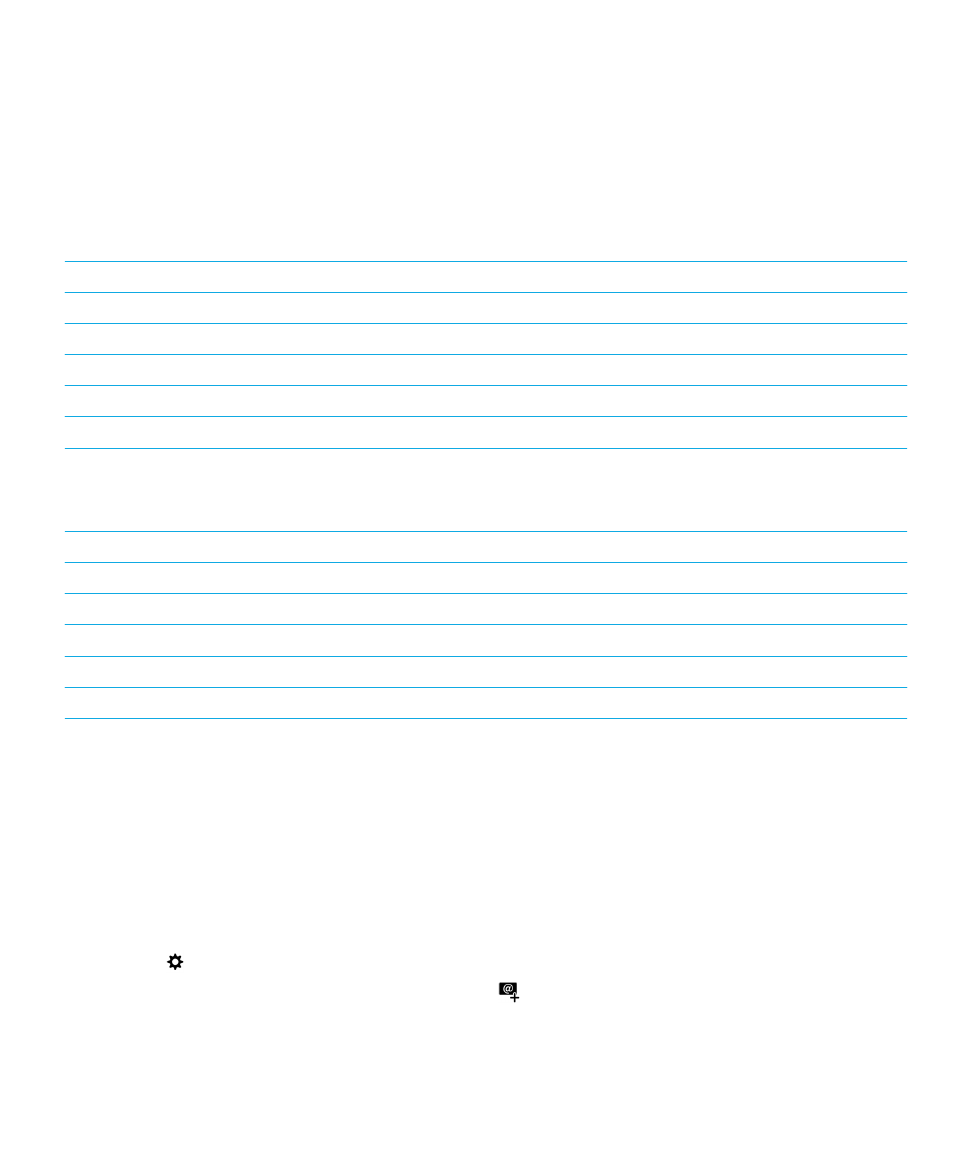
Configurazione di account e‑mail o di altro tipo nel dispositivo
1.
Nella schermata iniziale, posizionare il dito all'estremità superiore dello schermo e scorrere verso il basso.
2.
Toccare
Impostazioni > Account.
3.
Se al dispositivo è già stato aggiunto un account, toccare
per aggiungere un altro account.
Manuale utente
Messaggi e‑mail in BlackBerry Hub
64
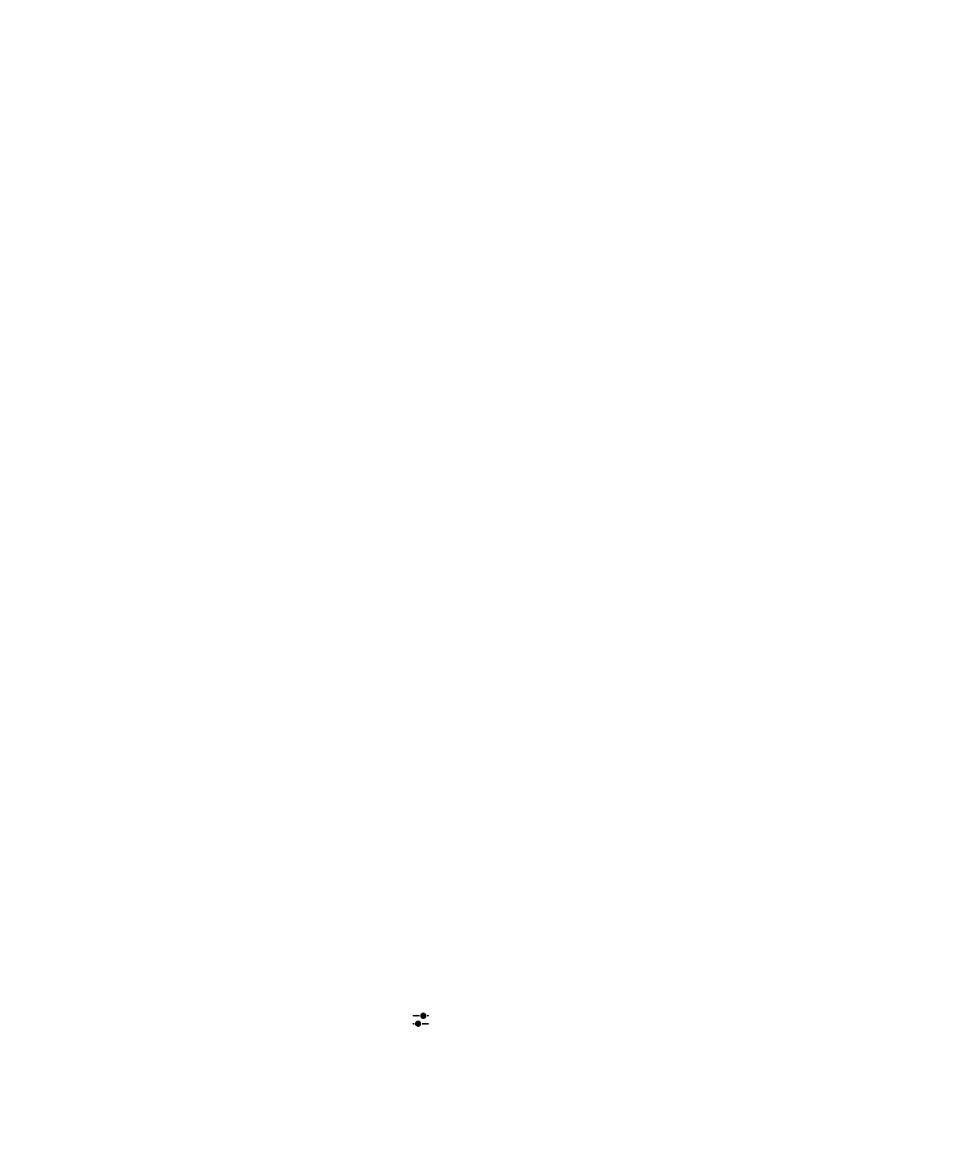
Aggiunta di un account e‑mail
1.
Nella schermata Aggiungi account, toccare E‑mail, calendario e contatti.
2.
Immettere l'indirizzo e‑mail.
3.
Toccare Successivo.
4.
Immettere la password dell'account.
5.
Toccare Successivo.
6.
Modificare eventuali impostazioni aggiuntive, ad esempio il tipo di contenuto da sincronizzare con il dispositivo.
7.
Toccare Fine.
Aggiunta di un account di social networking o Evernote
È possibile aggiungere un account Facebook, Twitter, LinkedIn o Evernote al dispositivo. Quando al dispositivo si aggiunge
un account Evernote, i blocchi appunti di Evernotediventano disponibili in BlackBerry Remember.
1.
Nella schermata Aggiungi account, toccare Facebook, Twitter, LinkedIn o Evernote.
2.
Immettere informazioni sull'account.
• Se necessario, modificare le impostazioni di sincronizzazione.
• Se si aggiunge un account Facebook, per modificare le impostazioni di notifica dei compleanni degli amici è
necessario toccare un'opzione nell'elenco a discesa Promemoria compleanni.
3.
Toccare Fine. Se necessario, toccare Autorizza.